تغییر تم در Gnome و Flatpak در ۲۰۲۳!
مدتی از توسعه libadwaita میگذره که دست اندرکاران Gnome از اون برای تم دسکتاپ و اپلیکیشن هاشون استفاده میکنند. اگه اخیرا تم جدیدی رو دانلود کرده باشید و یا سیستم رو آپدیت کرده باشید حتما متوجه شدید که بعضی اپلیکیشن ها مثل files یا همون nautilus از تمی استفاده میکنن که پیشفرض سیستمه. این تم پیشفرض همون libadwaita است که غیر قابل تغییره. چون به صورت یک library نصب میشه و سیستم خاص خودش رو برای قالب بندی اپلیکیشن ها داره.
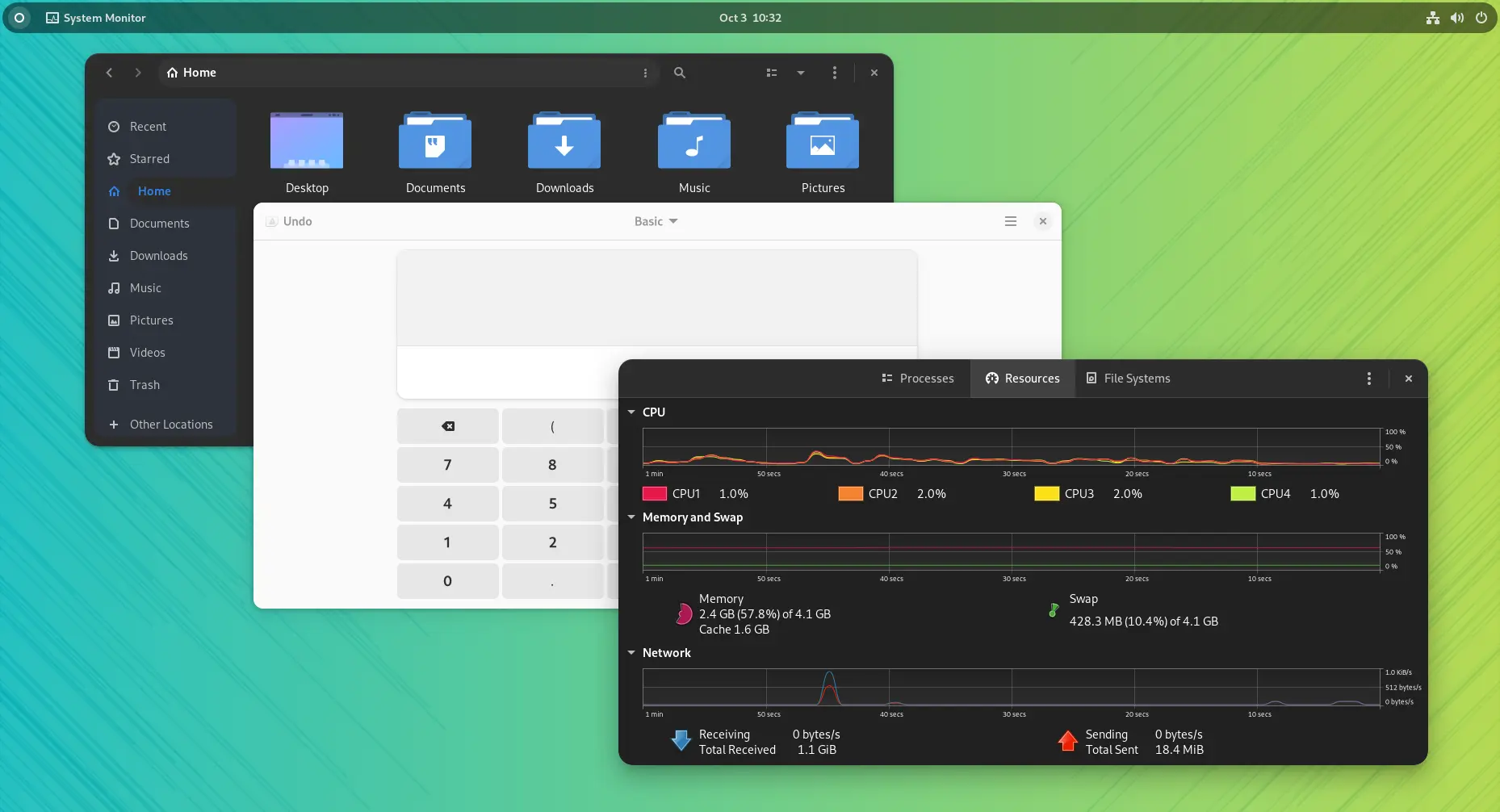
این درحالیه که سایر اپلیکیشن ها مثلا Gnome-terminal یا هر اپلیکیشن مبتنی بر GTK که دارید از تمی که خودتون در Gnome Tweaks مشخص کردید استفاده میکنه.
برای اینکه به یک راه حل جمع بندی شده در این مورد برسیم، ضمن نثار پیامهایی به روح توسعه دهندگان Gnome ادامه مطلب رو ببینید

دسکتاپ Gnome سریعتری داشته باشیم
اگر شما هم از lag داشتن دسکتاپ Gnome در رزولوشن های بالا مخصوصا در Wayland به ستوه اومدید، دو تا بسته زیر رو از AUR نصب کنید امتحان کنید، به احتمال زیاد مشکل برطرف میشه. ربطی هم به قوی بودن سیستم یا گرافیک نداره.
mutter-performance و gnome-shell-performance
و یا اینکه بسته mutter-dynamic-buffering رو به تنهایی نصب کنید.
منتها باید حواستون باشه که موقع آپدیت سیستم این بسته ها هم از AUR آپدیت بشن تا مشکلی پیش نیاد.
احتمالا در ورژن های بعدی gnome (شایعاتی هست ورژن ۴۶) پچ های مربوطه اعمال میشن و دیگه نیازی به این شامورتی بازی ها نیست.
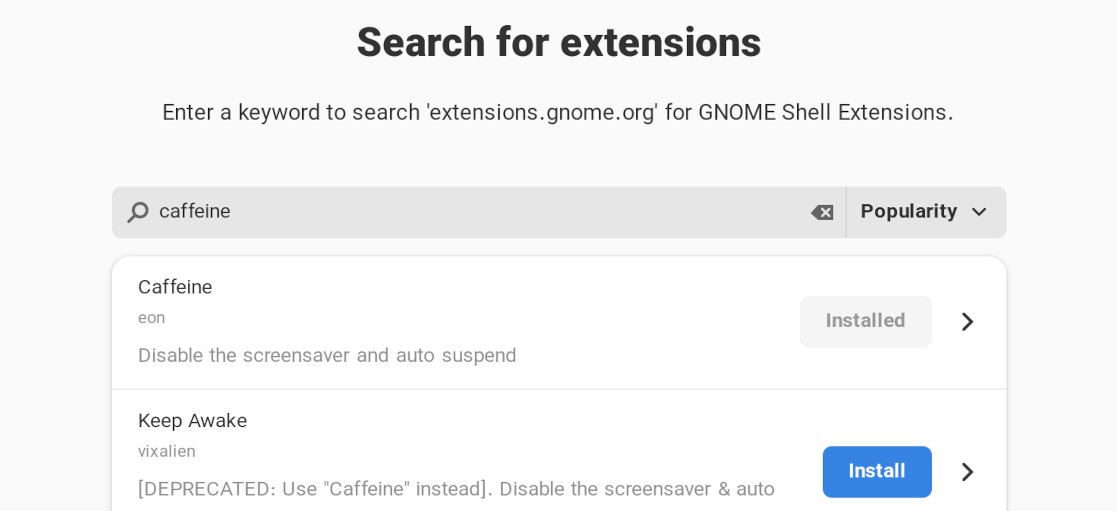
چند افزونه کاربردی Gnome Shell
مسلما گنوم در این سالها پیشرفت های فراوانی داشته و افزونه های زیادی به دنیای گنوم اومدن. بعضی ها موندن و بعضی ها هم علیرغم اینکه خیلی خوب بودن از بین ما رفتن!
در این مطلب قصد دارم چند تا از افزونه هایی رو که برای خودم کاربردی هستن و با ورژن 43 گنوم هم سازگار هستند معرفی کنم.
- افزونه bluetooth quick connect
لیستی از دیوایس های بلوتوثی که قبلا با اونها Pair بودیم رو توی منوی سیستم نشون میده - افزونه Caffeine
با بک کلیک صفحه مانیتور رو روشن نگه میداره. - افزونه ddterm
با یک کیبورد شورتکات میتونید ترمینال رو به صورت افقی از بالای صفحه به سمت پایین باز کنید. بدون اینکه بخواید برنامه پسزمینه رو تغییر بدید. - افزونه Primary input on lockscreen
نجات بخش ما دو زبانه ها! این افزونه زبان کیبورد رو در لاکاسکرین روی زبان پیشفرض (انگلیسی) قرار میده. اینجوری دیگه هیچ وقت موقع زدن پسورد اشتباهی فارسی تایپ نمیکنیم! - افزونه Proxy Switcher
تنظیمات پروکسی رو به منوی سیستم منتقل میکنه. برای دسترسی سریعتر و راحت تر - افزونه Vitals
یک افزونه بسیار جامع برای نمایش منابع و مصارف سیستم در پنل. البته باید خودتون تنظیماتش رو درست انجام بدید تا اون چیزی رو که ازش میخواید بدست بیارید - افزونه Pomodoro
اگر با تکنیک Pomodoro آشنا باشید، این افزونه کمک میکنه به زمان بندی شما در استفاده از سیستمتون. مثلا هر ۲۵ دقیقه به شما یاد آوری میکنه که ۵ دقیقه استراحت کنید. البته برای نصب نسخه های جدید این افزونه باید از مخازن توزیع خودتون استفاده کنید. راهنمایی بیشتر در سایت خود افزونه
اپلیکیشنی هم که در تصویر میبینید Extension Manager هست که برای جست و جو و نصب افزونه های گنوم بسیار عالی و کاربردی است و میتونید اون رو از Flatpak به راحتی نصب کنید.
تغییر سایز نمایشگر ماوس در GDM
یک چیزی که در برنامه ای که در پست قبلی معرفی کردم نبود، تغییر اندازه کرسر ماوس در GDM بود که متاسفانه توسعه دهنده برنامه این رو لحاظ نکرده. افرادی که از رزولوشن های بالا استفاده میکنن ممکنه کرسر ماوس رو بسیار ریز در GDM ببینن.
برای اصلاح این مشکل ترمینال رو باز کنید و با دستور su به کاربر root لاگین کنید و سپس با دستور زیر اندازه مورد نظرتون رو اعمال کنید:
sudo -u gdm dbus-launch gsettings set org.gnome.desktop.interface cursor-size 24
البته قبلش میتونید بجای set از get (و حذف سایز در انتهای دستور) استفاده کنید تا ببینید سایزی که الان تنظیم شده چی هستش و بر مبنای اون، سایز مورد نظرتون رو تنظیم کنید.
تغییر تنظیمات GDM به راحتی آب خوردن
قبلا برای تغییر در GDM (لاگین منیجر گنوم) باید کلی سرچ میکردیم و توی گوشه گوشه فروم ها و ویکی ها یکی دو خط کامند پیدا میکردیم و اگه شانس میاوردیم تغییر مورد نظرمون رو به درستی اعمال می کردیم. ولی حالا می تونیم با یک ابزار فوق العاده هر تغییری که بخوایم رو به صورت گرافیکی اعمال کنیم. یک نگاهی به صفحه برنامه بندازیم:
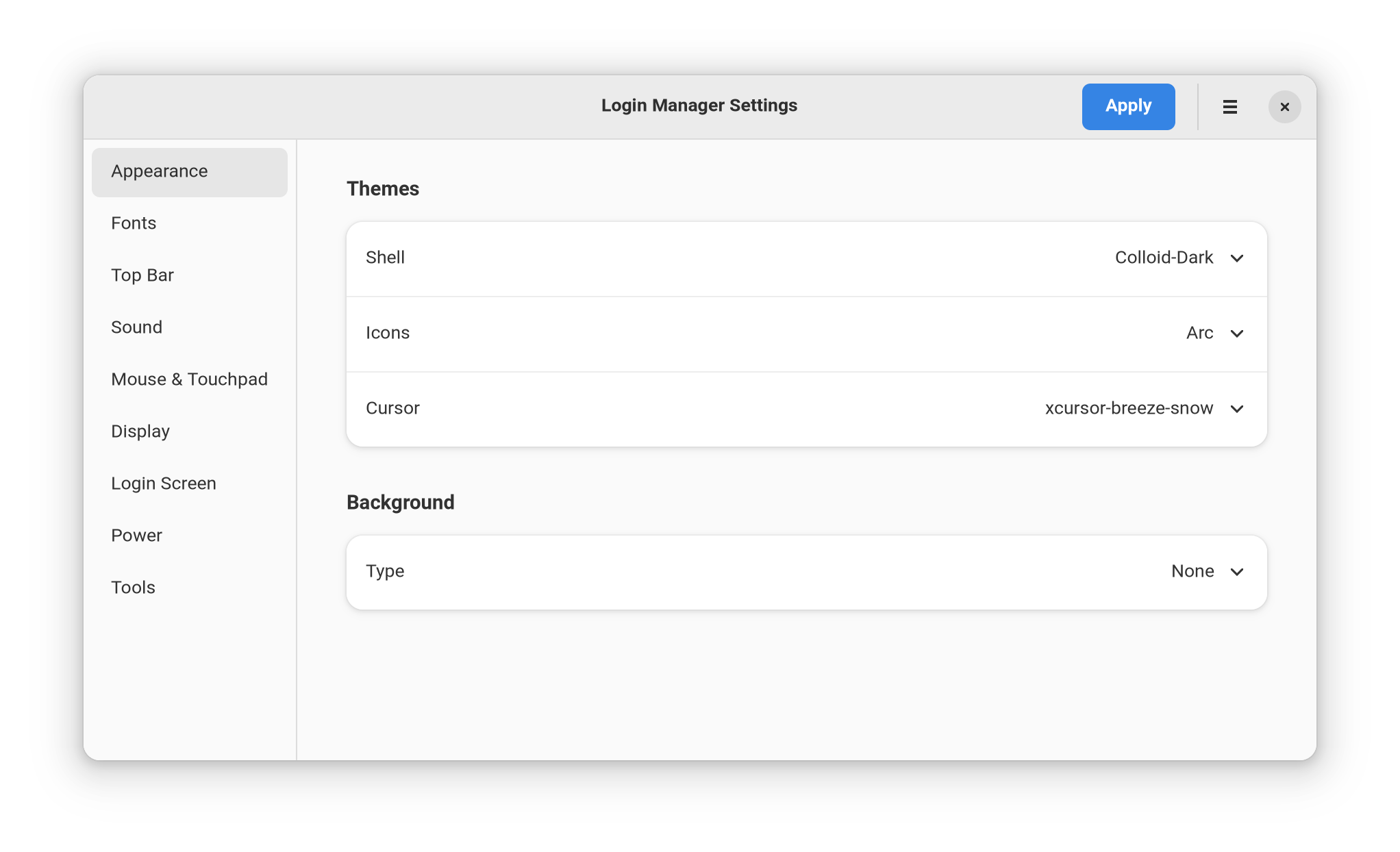
این تغییرات شامل
- تغییر تم، آیکن ها، فونت، در GDM
- تغییر کرسر ماوس
- بکگراند (رنگ یا تصویر)
- تغییر سرعت حرکت ماوس
- فعال/غیر فعال کردن برخی موارد مثل امکان restart و ...
برای نصب این برنامه در توزیع های مبتنی بر Arch کافیه پکیج gdm-settings رو از AUR نصب کنید. در مورد توزیع های دیگه هم به صفحه github برنامه مراجعه کنید.
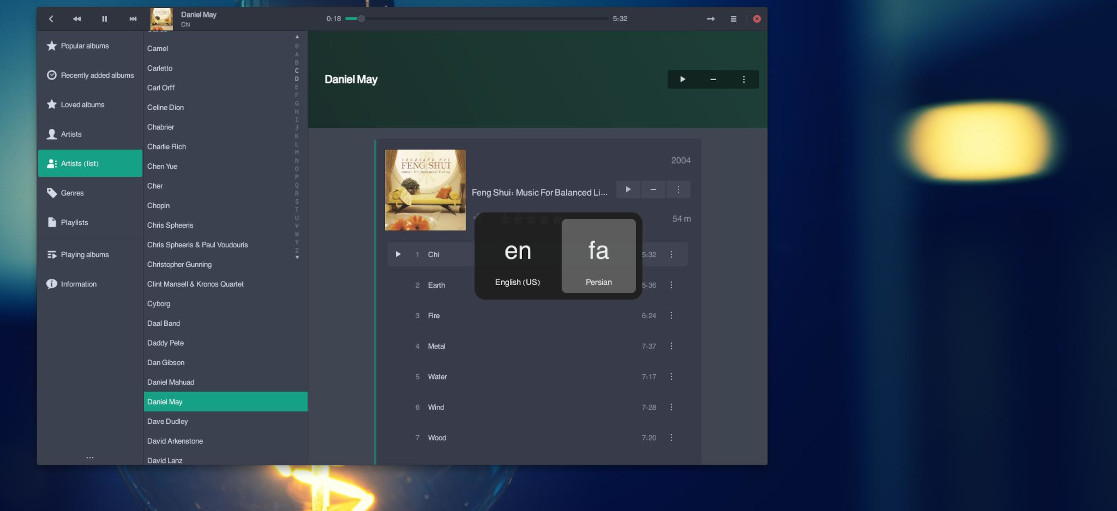
تغییر زبان کیبورد در گنوم ۴۰
با آپدیت به گنوم ۴۰ تغییر زبان کیبورد با سوییچ Alt+Shift که از طریق gnome-tweaks درست کرده بودیم کار نمیکنه و با سوییچ پیشفرض Super+Space فقط کار میکنه. برای رفع این موضوع میتونیم با gsettings مقادیر زیر رو تغییر بدیم:
gsettings set org.gnome.desktop.wm.keybindings switch-input-source "['<Shift>Alt_L']" gsettings set org.gnome.desktop.wm.keybindings switch-input-source-backward "['<Alt>Shift_L']"

حاصل سر و کله زدن های من با لینوکس